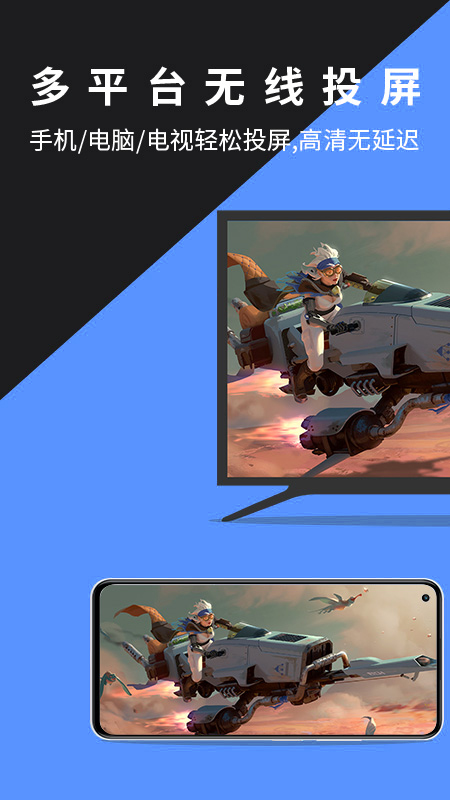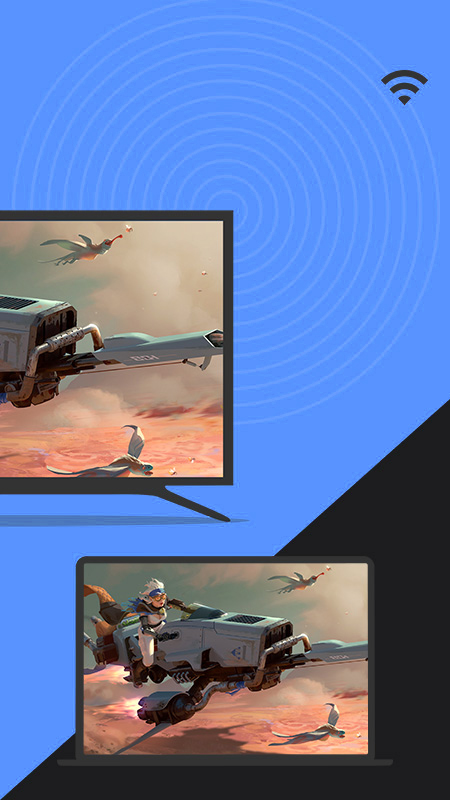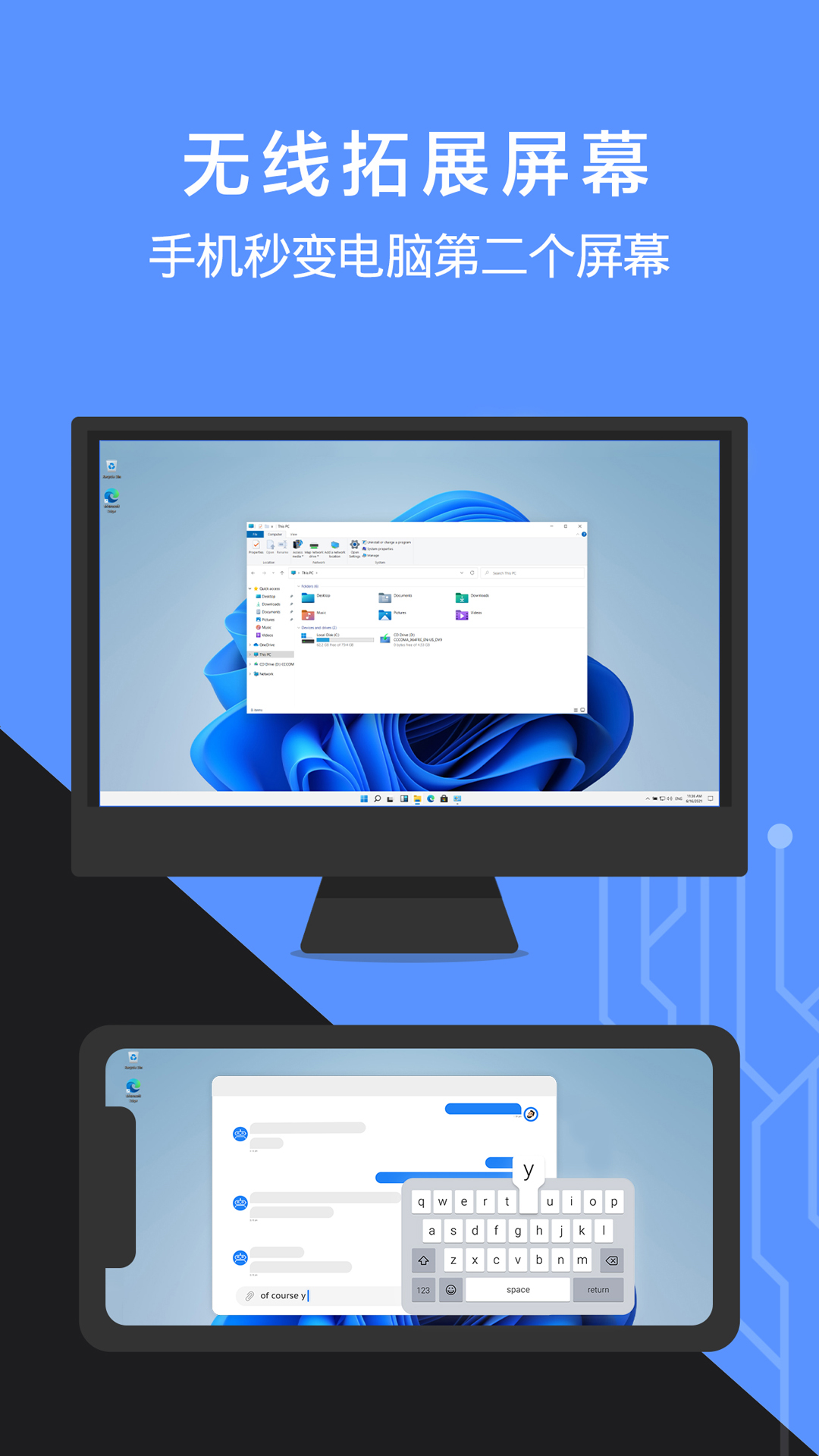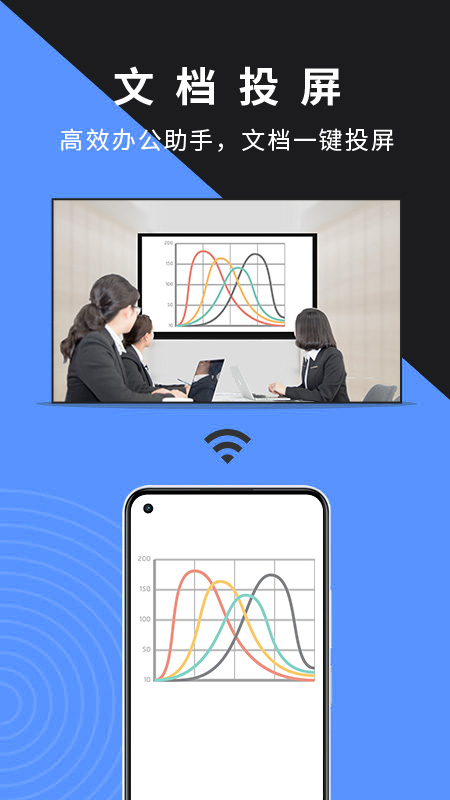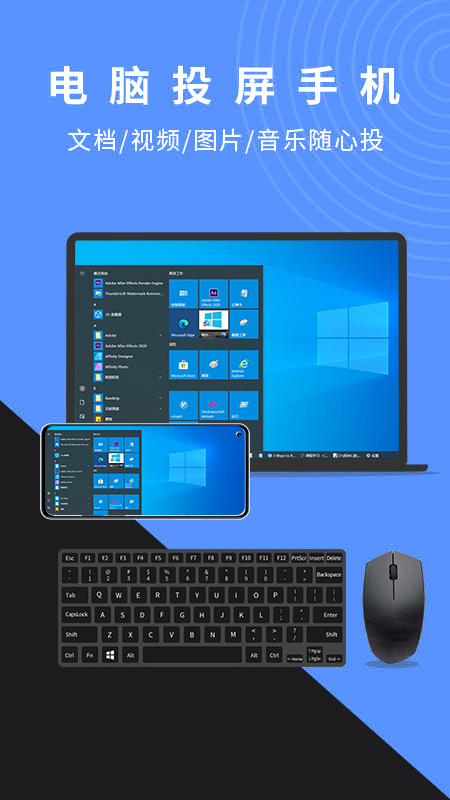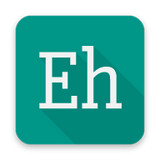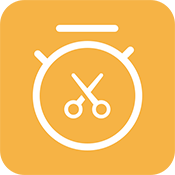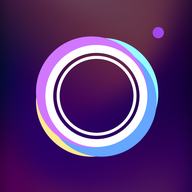软件介绍
幕连,作为一款全平台无线投屏工具,能够让你轻松一键将手机画面投屏到电脑、电视、平板等智能设备上。它不仅能呈现高清画质,还能做到低延迟的音画同步,无论是会议演示、在线教学,还是家庭娱乐等多种场景,都十分适用。
幕连具备涂鸦标注、实时截图、屏幕录制等实用功能,有效提升互动与协作效率。作为幕享的升级版本,它与电脑端幕连配合,能够带来更稳定的跨设备投屏体验,是日常生活与工作中便捷好用的多屏互动解决方案。
软件特色
【手机投屏实现音画同步】
手机轻松投屏至电脑,实现音画同步流畅播放,无需额外连接AUX传音线。无论是沉浸于精彩视频,还是激战热门游戏,只要轻轻一投,即刻开启大屏视听新体验,尽情畅享震撼盛宴!
【全平台无线投屏】
幕连能够支持手机将画面无线投屏至电脑、电视、投影仪等大屏设备,无需额外购置转接线,就能轻松达成画面投屏,实现无线办公。
【通过手机实现对电脑的反向操控】
电脑能够快速投屏至手机与平板,同时支持手机反向操控电脑,甚至能用手机键盘为电脑输入文字,实现轻松触摸控制电脑。不仅如此,它还支持电脑对安卓手机进行控制,连接方式极其简便!
【一键让手机瞬间变身电脑拓展屏】
无需借助任何硬件设备,就能轻松把电脑屏幕以无线方式拓展至手机、平板,使对方设备摇身一变,成为电脑的第二块屏幕,而且两块屏幕操作彼此独立,互不干扰。在处理多项任务时,使用拓展屏便捷无比,效率更是直接翻倍!
【文档投屏】
手机里的文档、PPT等各类资料,都能够借助投屏功能,迅速同步至其他网络设备,助力你达成跨屏幕办公、居家上课以及资料共享。
【白板涂鸦】
在教学过程里,能够针对投屏画面展开实时的白板书写与绘画,以此丰富教学形式。不必担忧教学内容会过于单一,白板能随时助力你补充讲解,让居家上网课变得更为便捷。
幕连平板投屏教程
1. 把对应的平板准备妥当
需准备一台机型为AK6BNU开头或AWAVCP开头的六代机,也可以是A48TCP开头的七代机等(必须是六代及以上机型)。
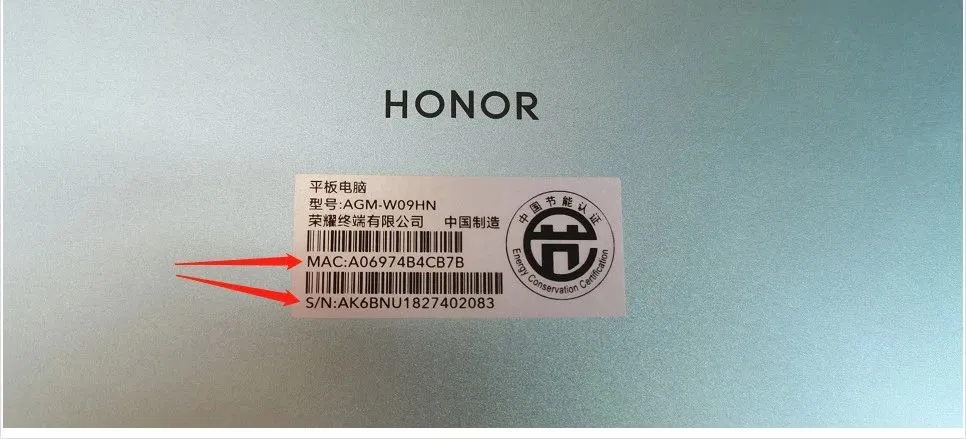
二、电脑【幕连】
打开电脑上的【幕连】,情况如下图所示:
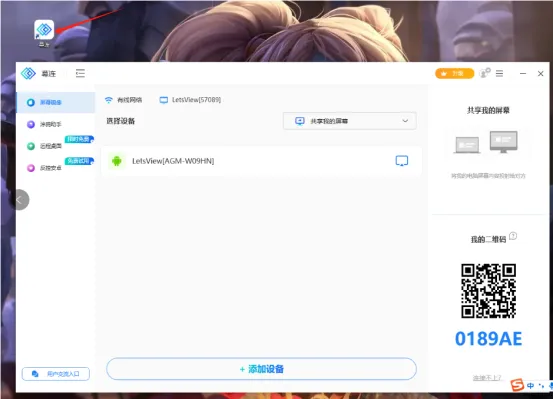
三、平板与电脑链接
温馨提示:
务必保证平板和电脑处于同一网络环境才行。
请点击平板上的小忆头像,进入忆学助手中的【幕连】,具体位置参照以下图示:
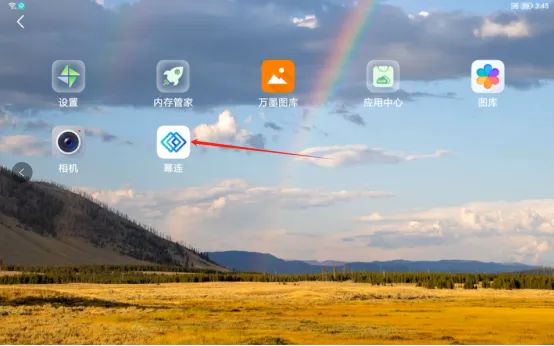
有三种方式能够连接电脑的【幕连】:
方式一:选取【我的设备】
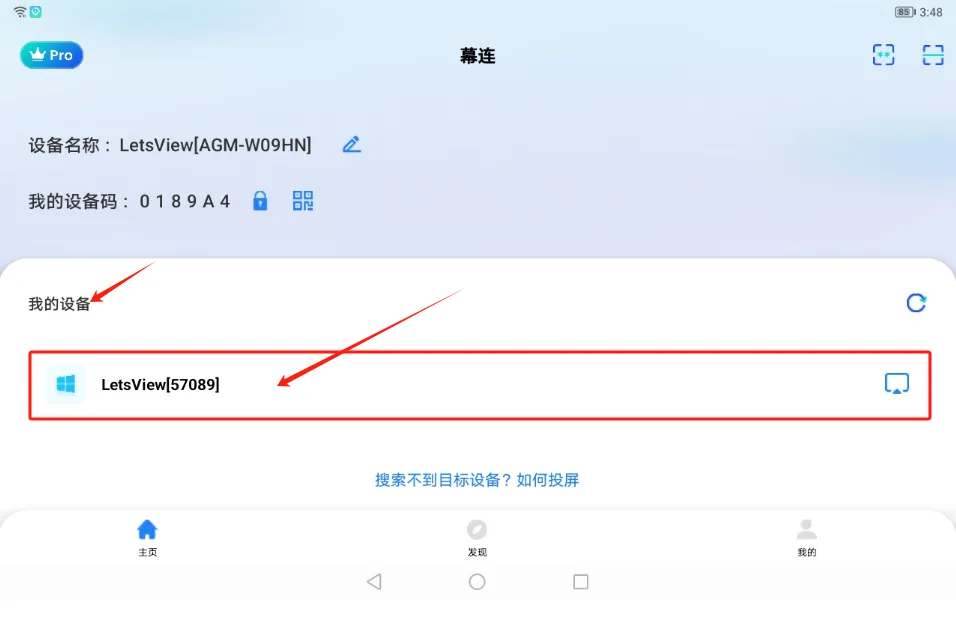
选项:共享本机屏幕
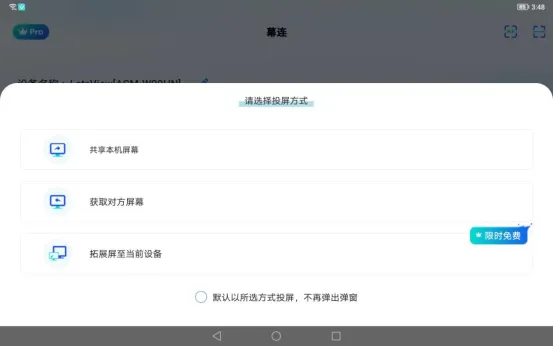
选择:允许,
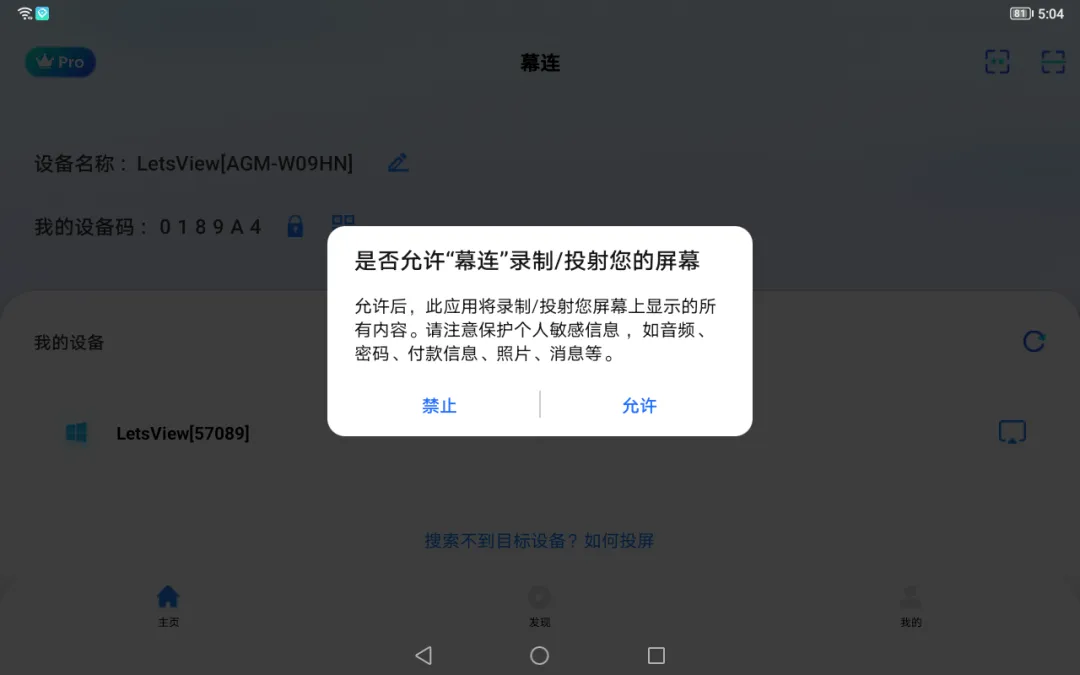
即可进行投屏,
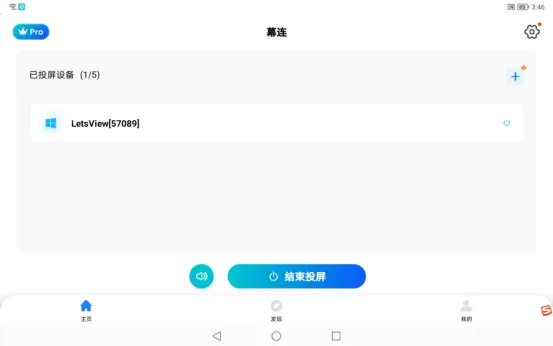
若想终止投屏操作,只需选择【结束投屏】选项即可。
方式二:选择平板右上角的二维码扫描功能。
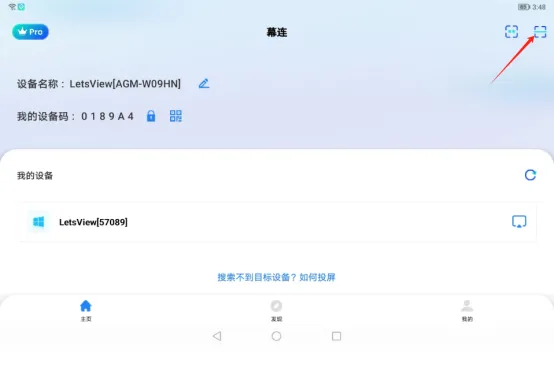
打开电脑版的[幕连],【我的二维码】便会呈现。
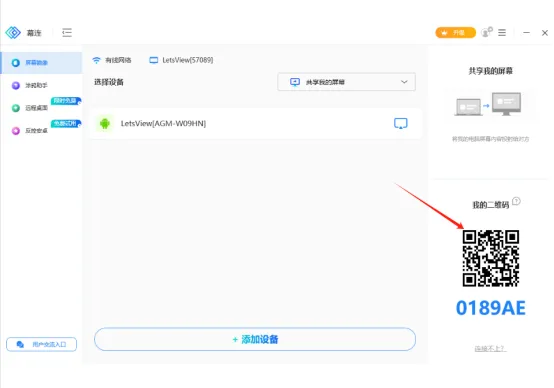
扫描此二维码,
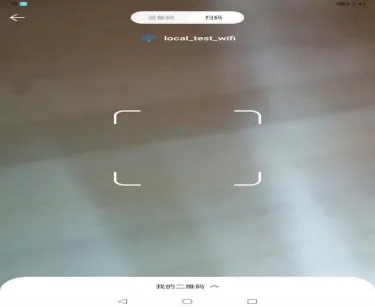
即可进行投屏。
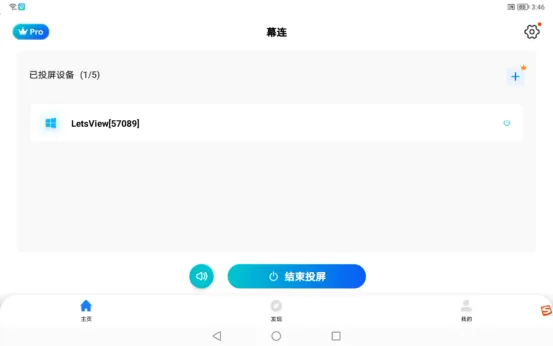
若想终止投屏操作,只需选择【结束投屏】选项即可。
方式三:选取平板右上角的设备码方框。
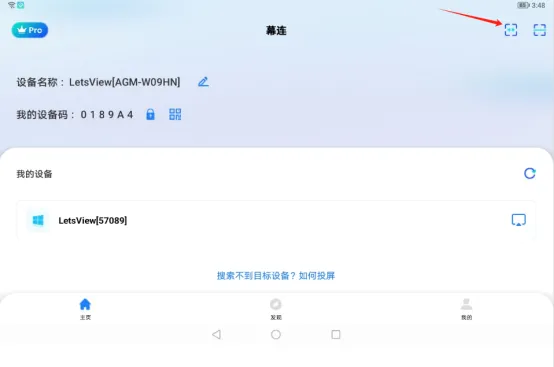
请输入电脑版【我的二维码】下方所显示的设备码。
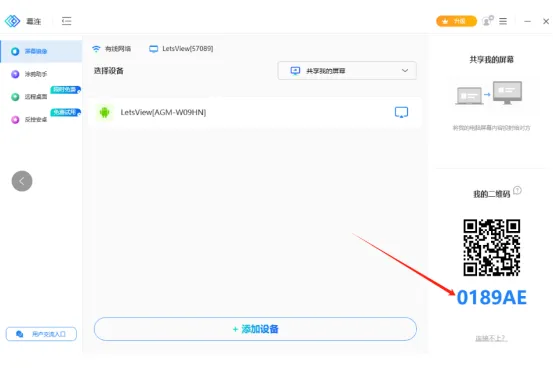
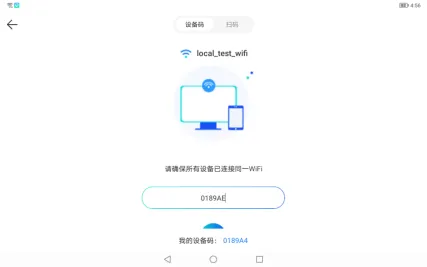
此时,建议将屏幕调整为竖屏模式,如此一来,点击“进入按钮”会更为便捷,具体可参考下图。
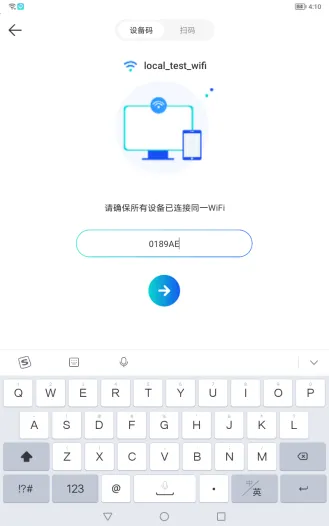
选择:允许,
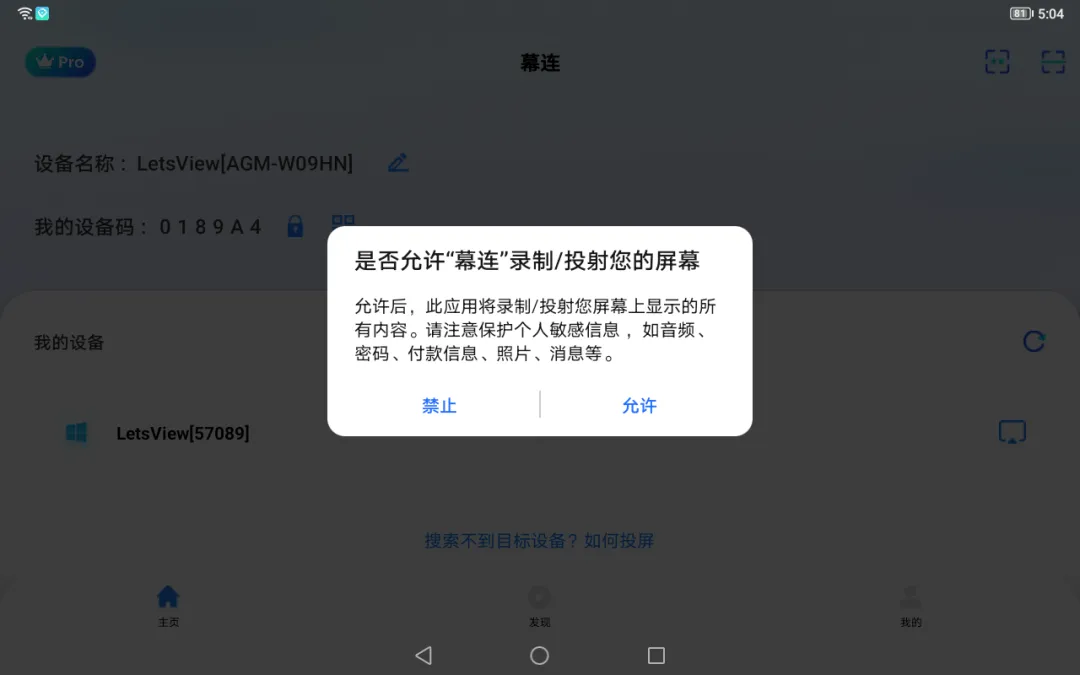
即可进行投屏。
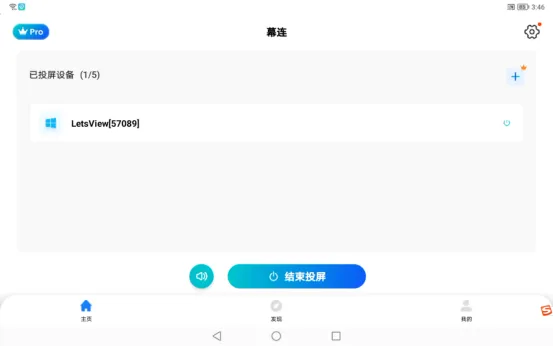
若想终止投屏操作,只需选择【结束投屏】选项即可。
更新日志
v2.0版本
对部分已知的体验问题进行了优化
详细信息
- 类型:生活服务
- 大小:77.8MB
- 语言: 简体中文
- 更新时间: 2025-10-02